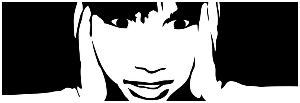Moon witch

Tutorial original aqui
Cualquier parecido con otro tutorial no será mas que una coincidencia
Puedes compartir tu creación, hacer firmas para tus amigas o en los grupos, pero nunca poner los tags en tu sito o blog atribuyéndote su creación
Siempre deberás poner el copy de las artistas. Gracias por ellas
Las personas que quieran traducir este tutorial pueden ponerse en contacto con Libellule. Se le pedirá un link
Para su realización se ha usado el Psp X3, pero puedes usar otras versiones
Puedes recibir los tubes exclusivos de Libellule
Mis traducciones están protegidas en Twi
Filtros:
Graphics Plus
Xero Aqui
Material
Colocar la máscara en la carpeta de máscaras de tu Psp
O puedes abrirla directamente en el programa. Libellule prefiere este método
El uso de las máscaras enlentece tu programa
Si estais listos, allá vamos!
Si quieres puedes ayudarte de la regla para situarte en la realización del tutorial
Marcador (Arrastra con el raton)

Abrir los tubes y elementos que vayas a usar en el Psp. Duplicarlo (Shift+D)
Nunca trabajes sobre imágenes originales
Dependiendo los colores que elijas los resultados serán diferentes. Puedes ajustar los modos de capas así como las opacidades
Meter el tube psptubez_insct_019.PspTube en la carpeta de Tubes de tu Psp
1. Abrir la Paleta de Materiales
Colocar el color negro en el primer Plano
2. Abrir el paño con las selecciones en canal alpha : canal_alpha_Moon witch.pspimage.
Ventana_ Duplicar
Cerrar el original
3. Llenar la capa con el color negro
4. Activar la máscara halloween_masque5.jpg
Regresar a vuestro trabajo
Capas_ Nueva capa de máscara _ A partir de una imagen
Buscar la máscara
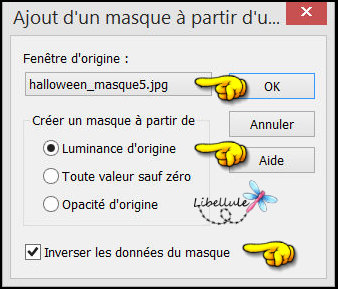
Capas_ Fusionar grupo
5. Imagen_ Cambiar de tamaño_ Redimensionar al 80%
Todas las capas sin seleccionar
6. Efectos_ Efectos de la Imagen_ Desplazamiento
Horizontal_ 0
Vertical_ -20
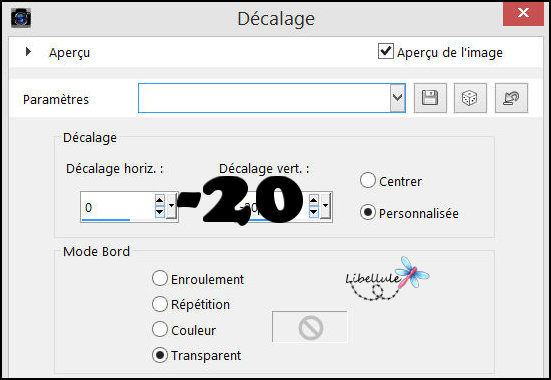
7. Activar la imagen libellulegraphisme_papier_halloween5.jpg
Edición_ Copiar
Regresar a vuestro trabajo
Capas_ Nueva capa de trama
Selecciones_ Seleccionar todo
Edición_ Pegar en la selección
Selecciones_ Anular selección_CTRLD.
8. Capas_ Organizar_ ENviar abajo
9. Activar la máscara leemonca8.jpg
Regresar a vuestro trabajo
Capas_ Nueva capa de máscara _ A partir de una imagen
Buscar la máscara
Valores de la máscara invertidos_ Seleccionado
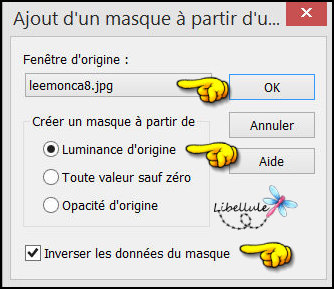
Capas_ Fusionar grupo
10. Imagen_ Cambiar de tamaño_ Redimensionar al 110%
Todas las capas sin seleccionar
Ajustar_ NItidez_ Enfocar
11. Situaros en la capa superior en la pila de capas
12. Activar el mist libellulegraphisme_cinderella.png
Imagen_ Espejo (horizontal)
Imagen_ Cambiar de tamaño_ Redimensionar al 60%
13. Edición_ Copiar
Regresar a vuestro trabajo
Edición_ Pegar como nueva capa
14. Efectos_ Efectos de la Imagen_ Desplazamiento
Horizontal_ -21
Vertical_ -20
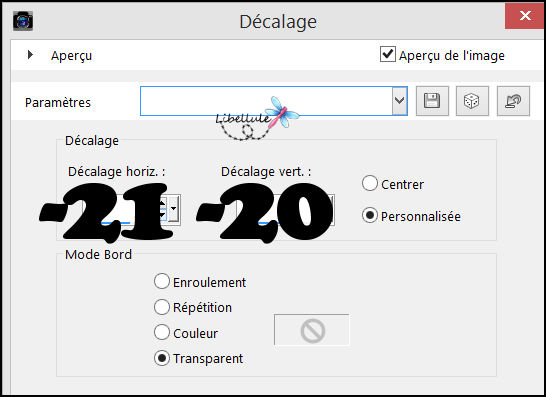
15. Selecciones_ Cargar o guardar selección_ Cargar selección de canal alpha
Buscar la selección #1.
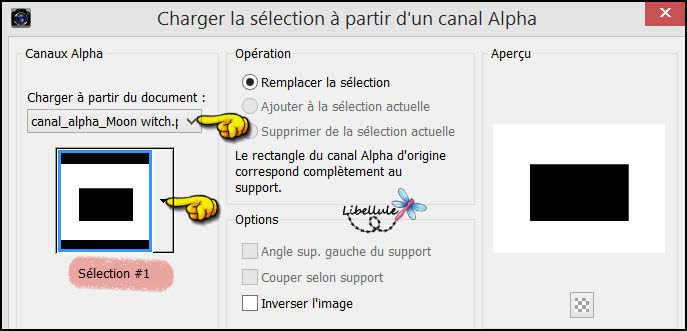
16. Edición_ Cortar
O presionar la tecla Supr del teclado
17. Selecciones_ Anular selección_CTRL D.
18. Efectos_ Complementos_ Xero, Ultraviolet,
Colouration y saturation : 27
définition : 1.
Atención ! : Bias ; Saturation.
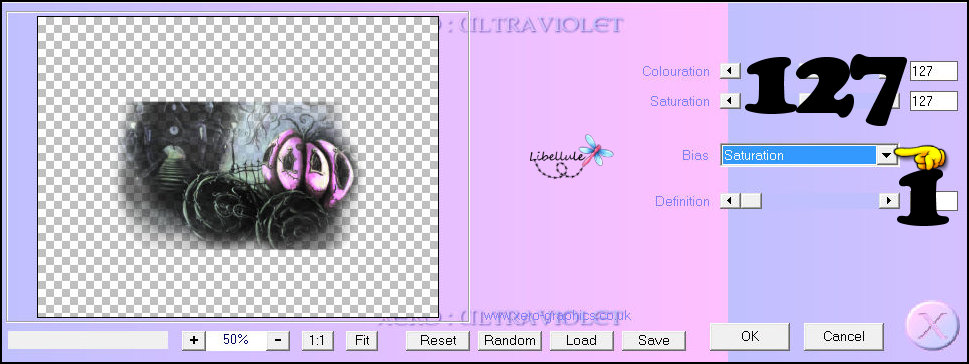
19. Capas_ Fusionar hacia abajo
20. Efectos_ Complementos_ Graphics Plus, Cross Shadow.
Valores por defecto, salvo intensité_ 70
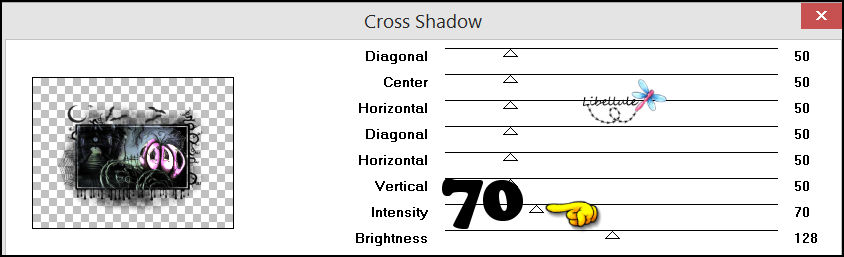
21. Activar el tube de Lila : 772967069194a0.png,
Eliminar la firma
Edición_ Copiar
Regresar a nuestro trabajo
Edición_ Pegar como nueva capa
22. Imagen_ Espejo
Colocar a la derecha
Atención_ no tapar la luna

23. Efectos_ Efectos 3D_ Sombra en el color negro
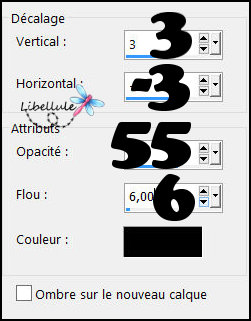
24. Capas_ Duplicar
Ajustar_ Desenfocar_ Desenfoque Gaussiano_ 5
25. Capas_ Organizar_ Enviar abajo
Capas_ Modo de capas_ Exclusión
(esto provocará una sombra verde al redededor del tube, que puede cambiar dependiendo el tube usado)
26. Activar el tube libellulegaphisme_chauvesouris.png
Edición_ Copiar
Regresar a nuestro trabajo
Situaros sobre la capa superior en la pila de capas
Edición_ Pegar como nueva capa
27. Imagen_ Cambiar de tamaño_ Redimensionar al 40%
Todas las capas sin seleccionar
Colocar en la parte superior derecha
28. Activar el tube EL3.png
Edición_ Copiar
Regresar a nuestro trabajo
Edición_ Pegar como nueva capa
29. Efectos_ Efectos de la Imagen_ Desplazamiento
Horizontal_ 65
Vertical_ -140
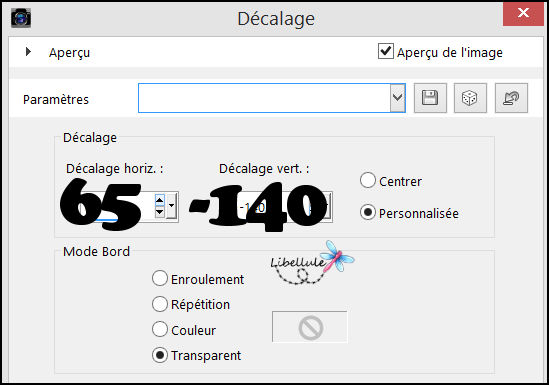
30. Deberías tener esto
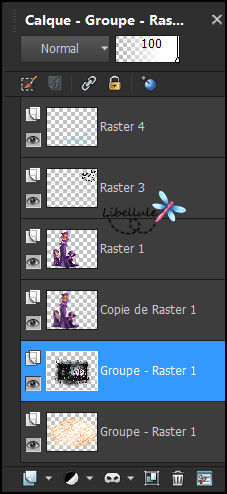
Situaros sobre la capa Grupo de trama 1
31. Activar el tube "HighFour_BOO_Element53.png".
Edición_ Copiar
Regresar a nuestro trabajo
Edición_ Pegar como nueva capa
Colocar a la izquierda
Ver captura
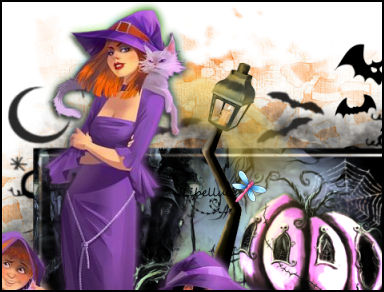
32. Activar el tube "Achtergrond.png".
Edición_ Copiar
Regresar a nuestro trabajo
Situaros sobre la capa superior en la pila de capas
Edición_ Pegar como nueva capa
33. Imagen_ Cambiar de tamaño_ Redimensionar al 80%
Todas las capas sin seleccionar
Colocar en la parte inferior derecha
34. Activar la goma de borrar o el lazo
Eliminar la zona que se encuentra sobre el gato
Ver captura

35. Activar la herramienta tube
Buscar el tube psptubez_insct_019, échelle 10.
Lo tendrás ya integrado en la carpeta de tubes e imágenes de vuestro Psp
![]()
Clic sobre la imagen para verla más grande
Regresar a vuestro trabajo
Capas_ Nueva capa de trama
Colocar la araña a la derecha
36. . Firmar vuestro trabajo
Capas_ Fusionar todo_ Aplanar
Guardar en formato Png para guardar la transparencia
Y con esto hemos terminado nuestro trabajo
Ojala que lo hayas disfrutado